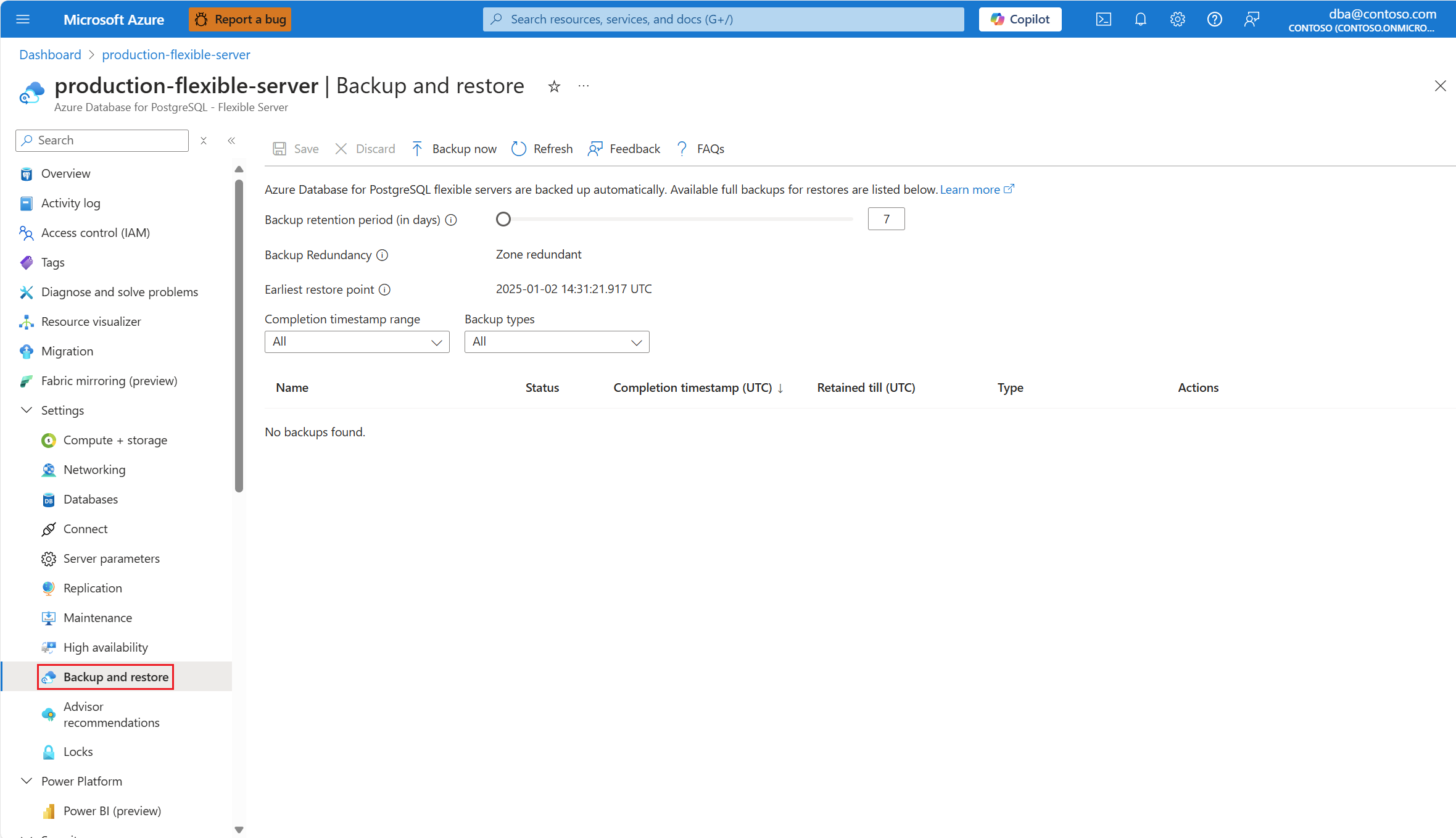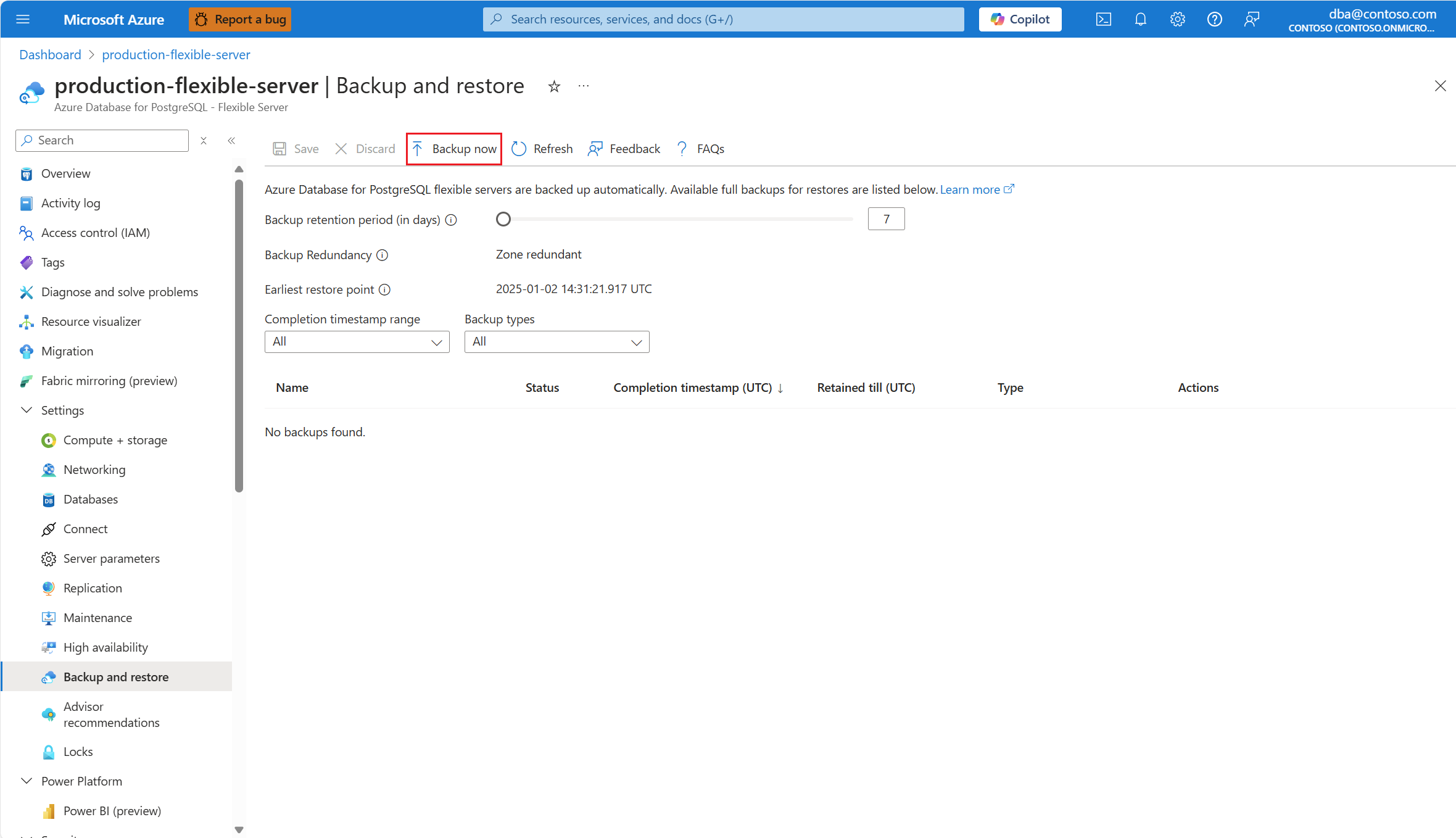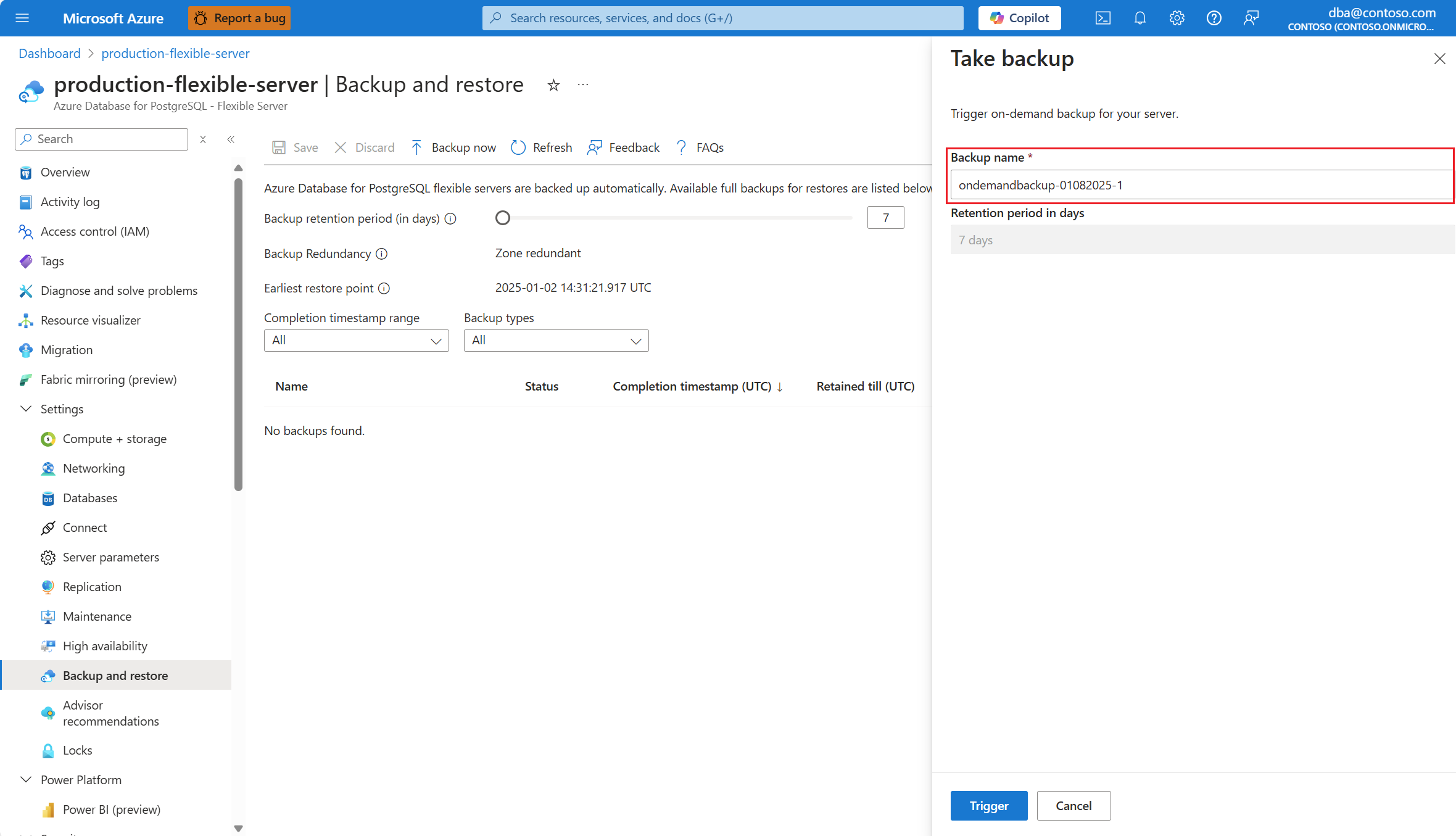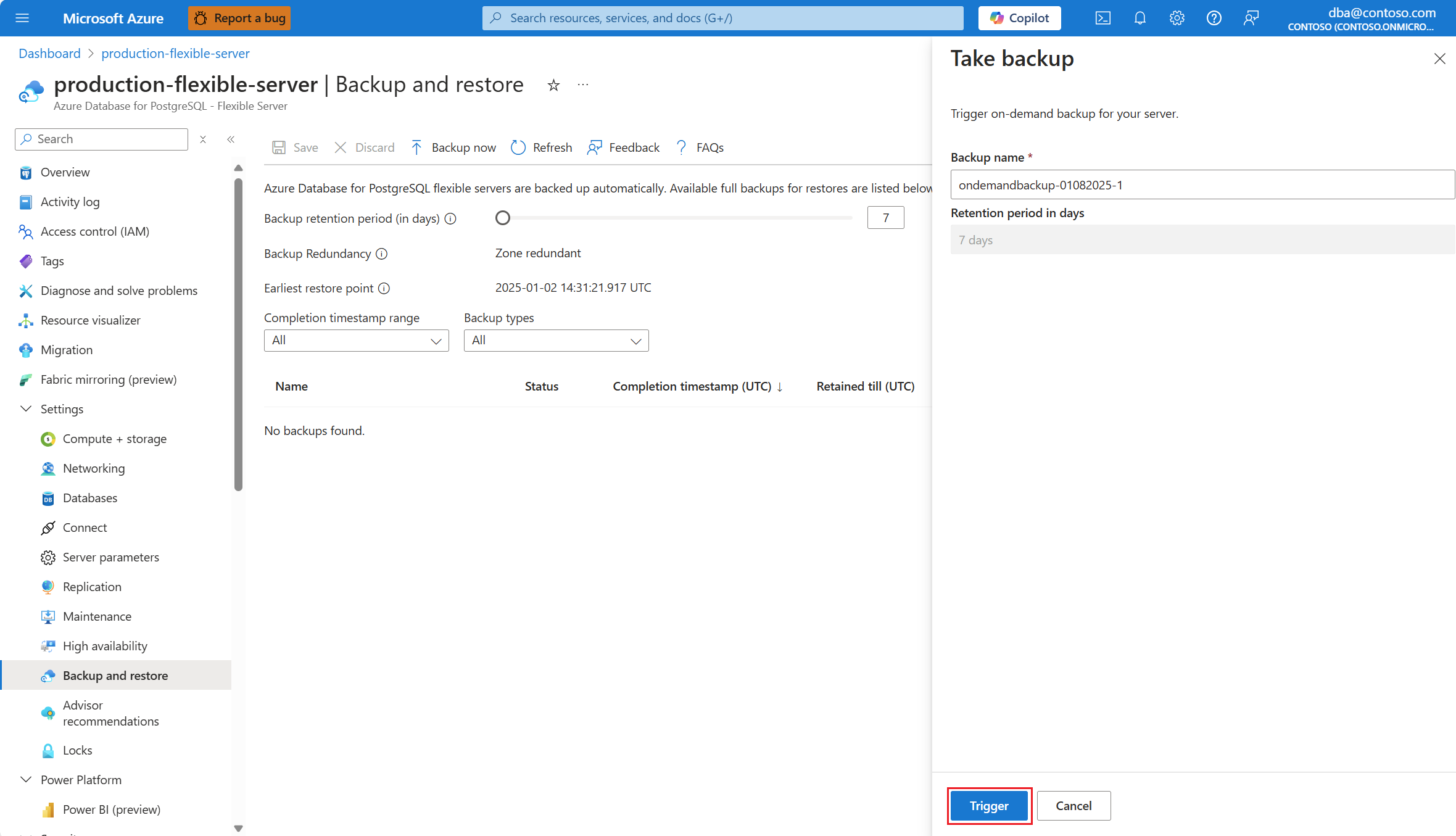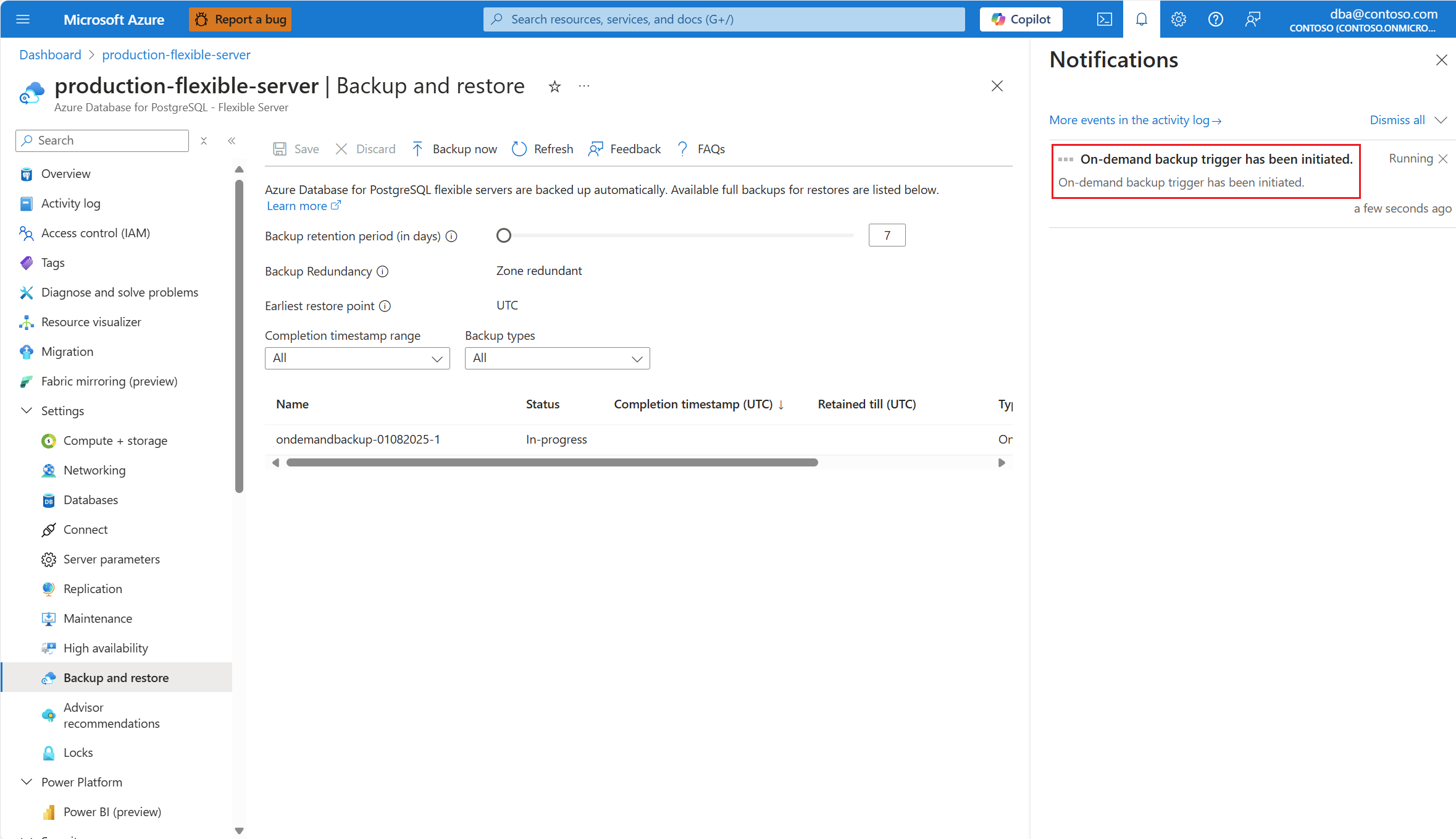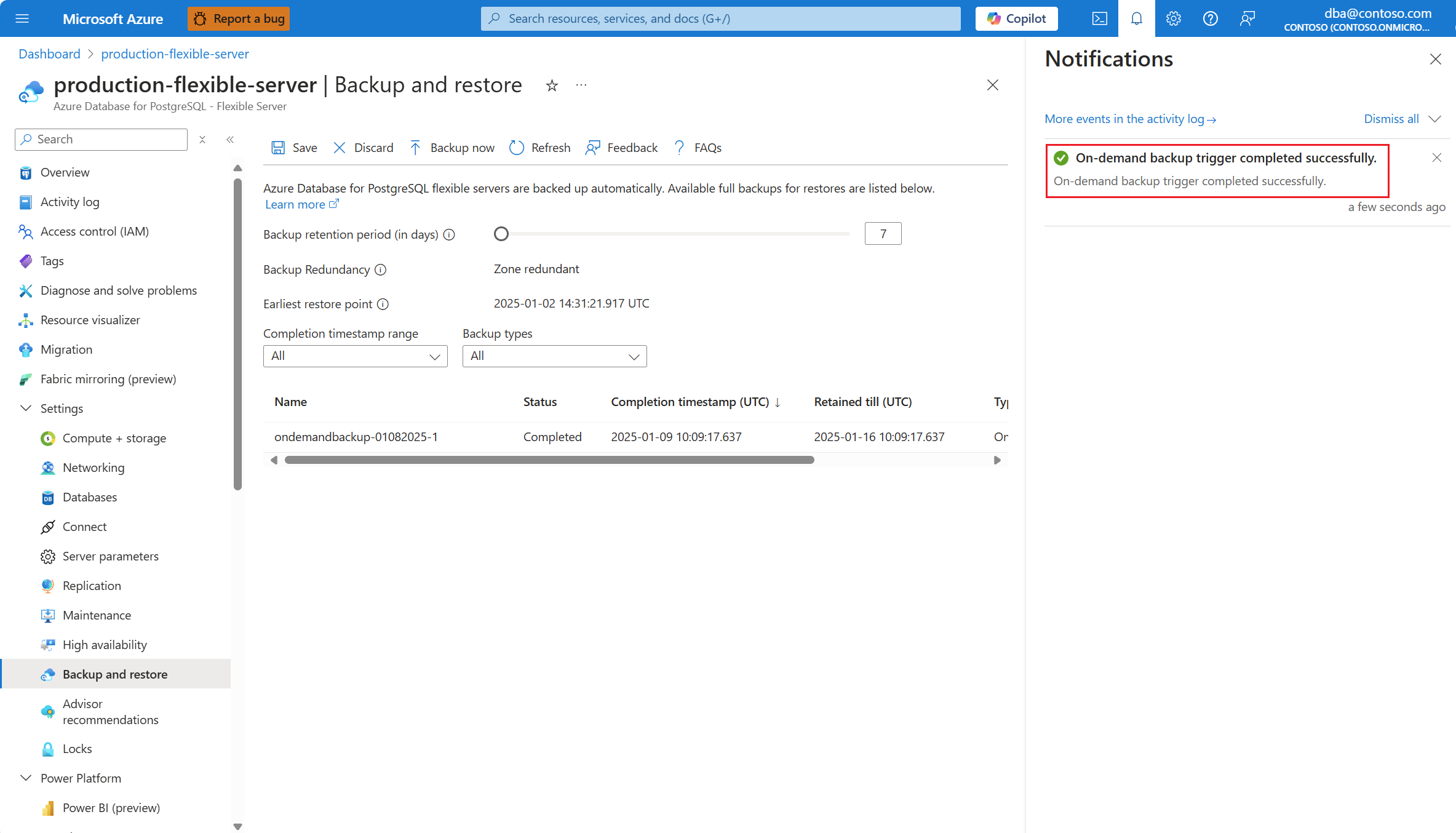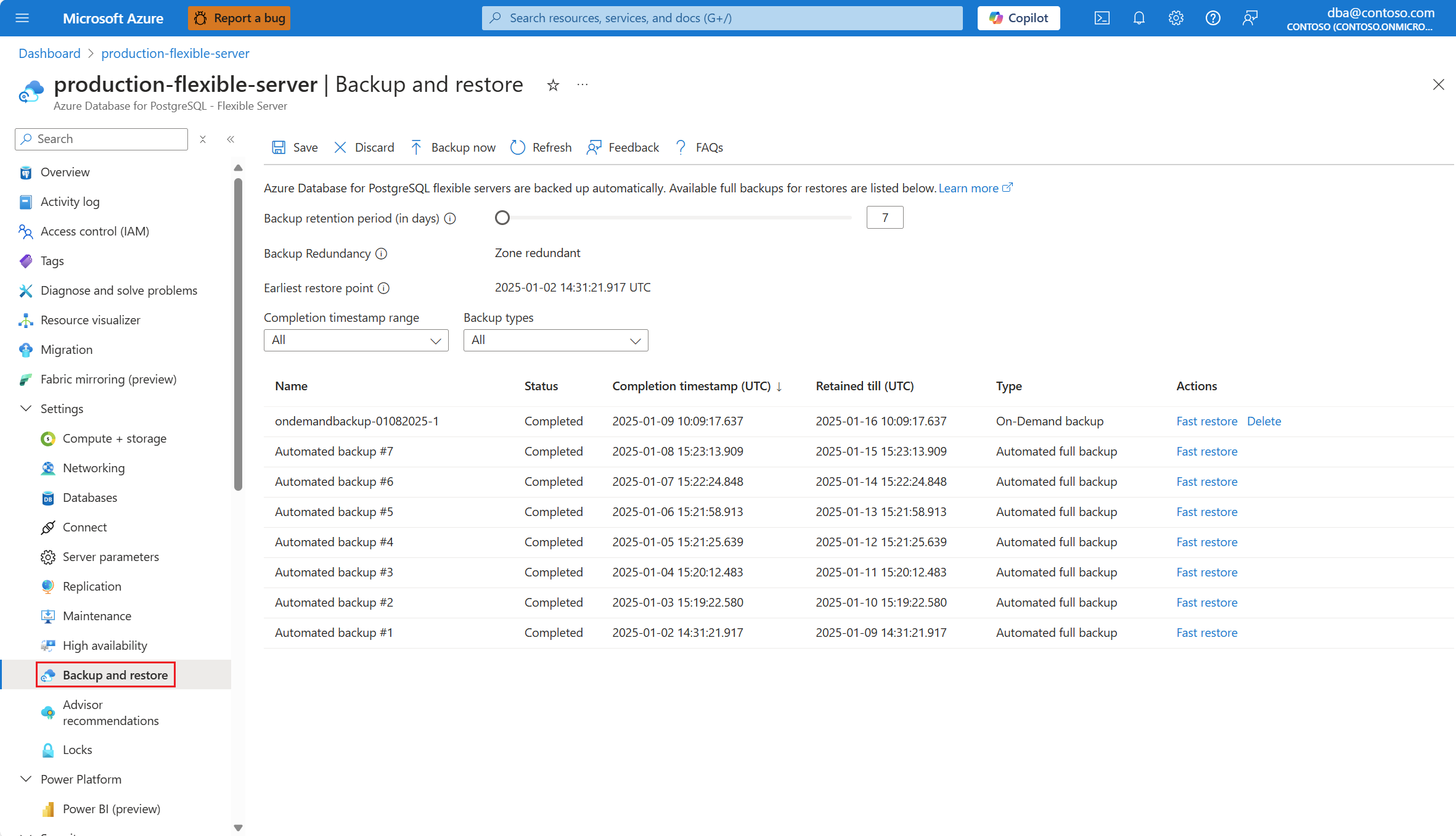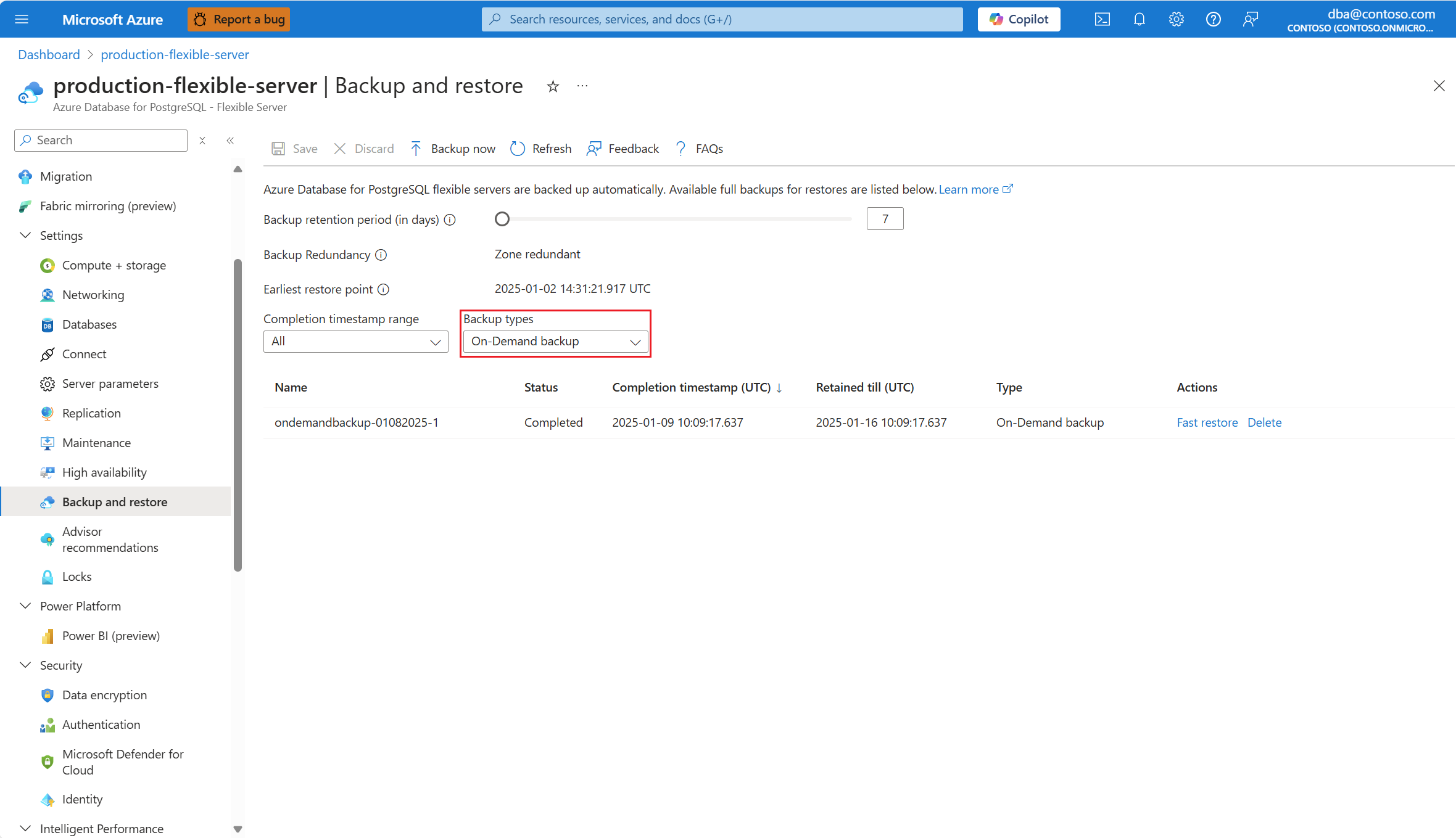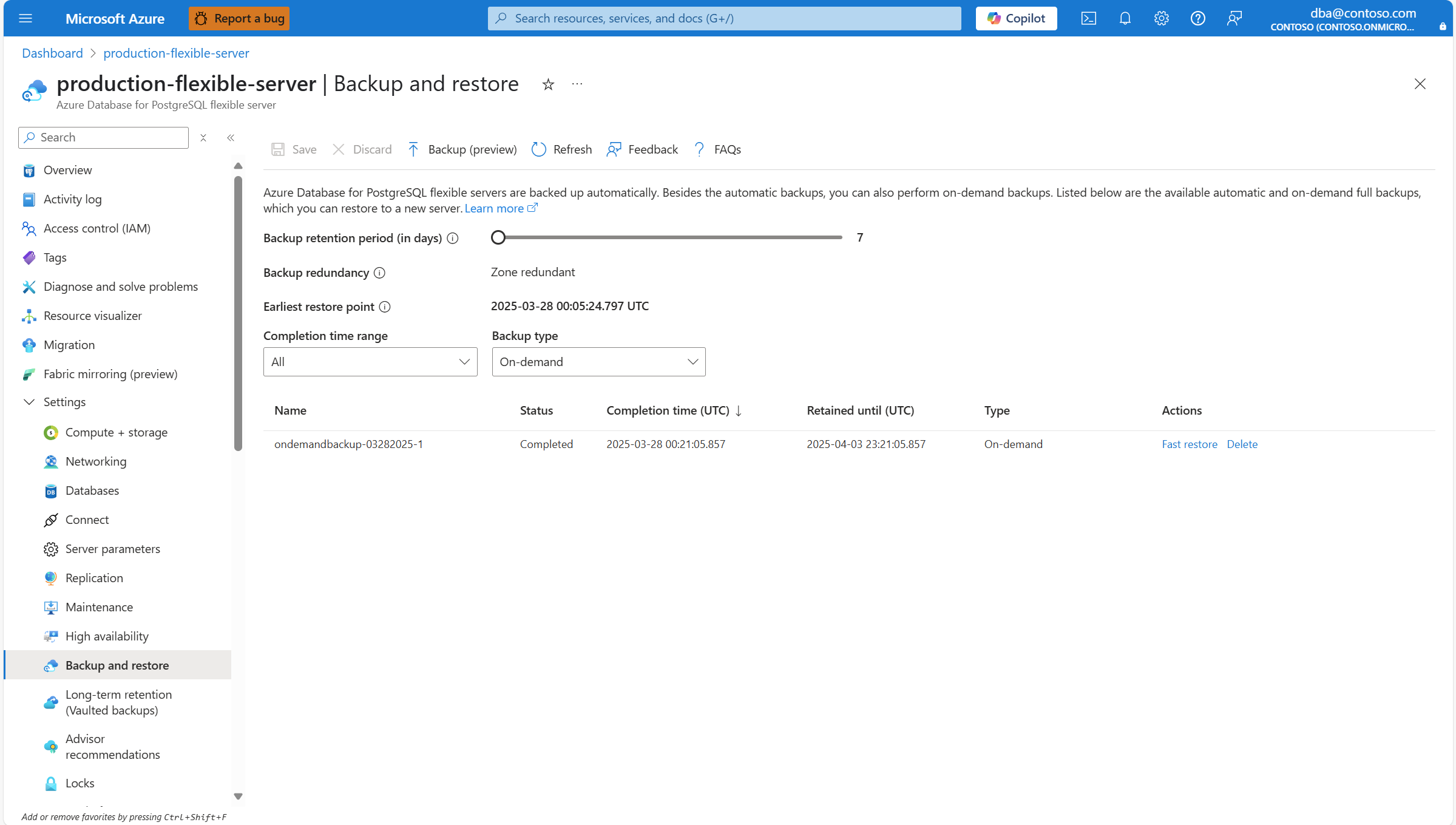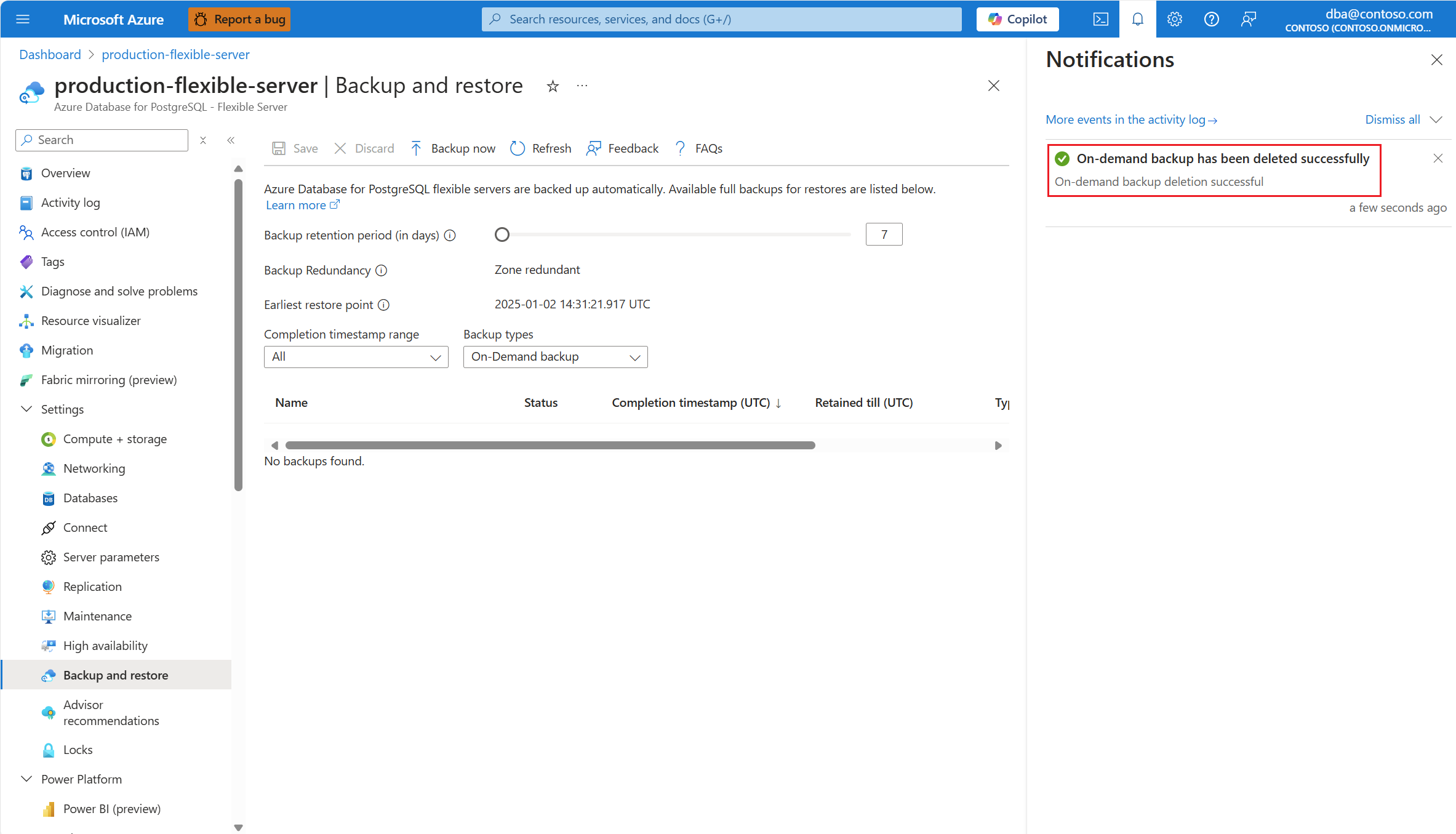Backups sob demanda (visualização)
APLICA-SE A:  Banco de Dados do Azure para PostgreSQL - Servidor Flexível
Banco de Dados do Azure para PostgreSQL - Servidor Flexível
Este artigo fornece instruções passo a passo para operar com backups sob demanda de um servidor flexível do Banco de Dados do Azure para PostgreSQL.
Importante
Os backups sob demanda são excluídos automaticamente, de acordo com o período de retenção de backup configurado. No entanto, você pode excluí-los manualmente mais cedo se eles não forem mais necessários.
Executar backups sob demanda
Usando o portal do Azure:
Selecione seu Banco de Dados do Azure para servidor flexível PostgreSQL.
No menu de recursos, na seção Configurações , selecione Backup e restauração.
Selecione Backup agora.
No painel Fazer backup, a caixa de texto Nome do backup é pré-preenchida com um nome exclusivo gerado automaticamente para o backup. Sinta-se à vontade para alterar esse nome para qualquer nome de sua preferência.
Selecione Trigger.
Uma notificação informa que o backup sob demanda foi iniciado.
Após a conclusão bem-sucedida, uma notificação informa que o backup sob demanda foi concluído.
Nota
Em qualquer uma das seguintes circunstâncias, você recebe um InternalServerError:
- Se já existir outro backup sob demanda com o mesmo nome nesse servidor.
- Se outro backup sob demanda estiver sendo feito e ainda não tiver sido concluído.
Listar backups sob demanda
Usando o portal do Azure:
Excluir backups sob demanda
Usando o portal do Azure:
Selecione seu Banco de Dados do Azure para servidor flexível PostgreSQL.
No menu de recursos, na seção Configurações , selecione Backup e restauração.
Em Tipos de backup, selecione Backup sob demanda se quiser ver apenas os backups sob demanda que ainda estão disponíveis para restauração.
Identifique o backup sob demanda que você deseja excluir. Em seguida, na coluna Ações , selecione Excluir para iniciar a exclusão desse backup sob demanda específico.
Uma notificação informa que o backup sob demanda está sendo excluído.
Após a conclusão bem-sucedida, uma notificação informa que o backup sob demanda foi excluído.